
Tabla de contenido:
- Autor John Day [email protected].
- Public 2024-01-30 08:44.
- Última modificación 2025-01-23 14:40.

Aquí está mi versión de la calculadora arduino más simple de la historia. Lo mejor para principiantes como un proyecto para principiantes arduino. No solo es simple, este proyecto es mucho más barato dentro de los 40 $ s.
Paso 1: lista de compras




Aquí está la lista de compras, vaya a Amazon y compre lo siguiente para comenzar el lío aritmético:
Materiales
Arduino nano ---- Enlace de Amazon.com (también puede tomar cualquier otro mejor que el mismo según su elección
{Personalmente prefiero nano por su pequeño tamaño a cualquier naturaleza amigable con la placa de pruebas}
Panel LCD 16 * 2 ------- Enlace de Amazon.com
Protoboard -------Amazon.com Enlace
Teclado de matriz 4 * 4 ---------Amazon.com Link
Una resistencia de 2 kiloohmios (obténgala de cualquier basura)
Muchos cables de conexión
Instrumentos-
Un ordenador
Algo de ingenio (espero que lo tengas)
Software-
Arduino IDE nocturno ---- Arduino IDE descargar Inicio
Biblioteca de teclado para Arduino ---- Biblioteca de teclado
Mi código GIT --Github
Paso 2: Configuración de la configuración

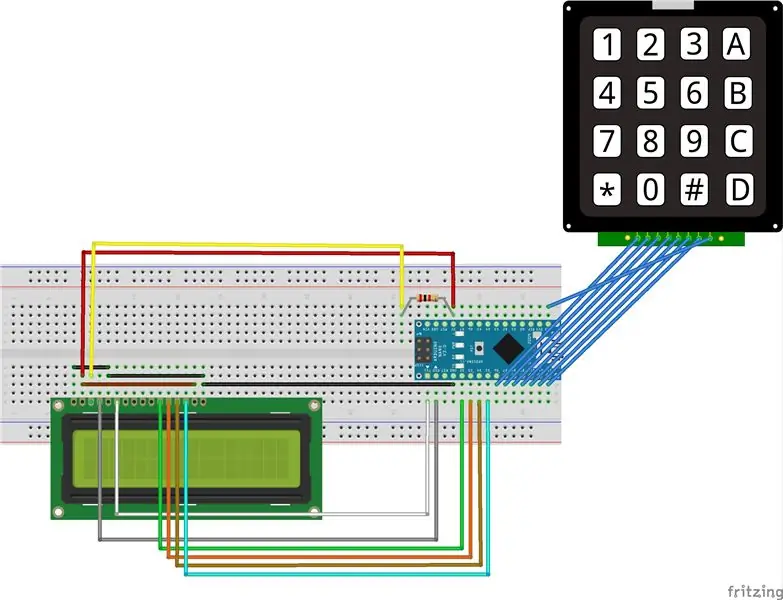
Conecte el Arduino, la pantalla LCD y el teclado a los pines correctos de acuerdo con el esquema dado.
Obtén mi proyecto Fritzing aquí -Enlace
Y prepárate para el trabajo cibernético con una computadora.
Paso 3: Llevarlo al IDE
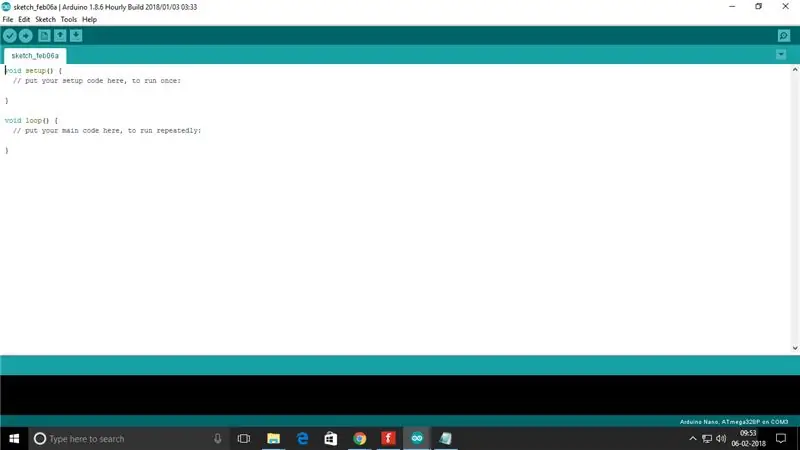
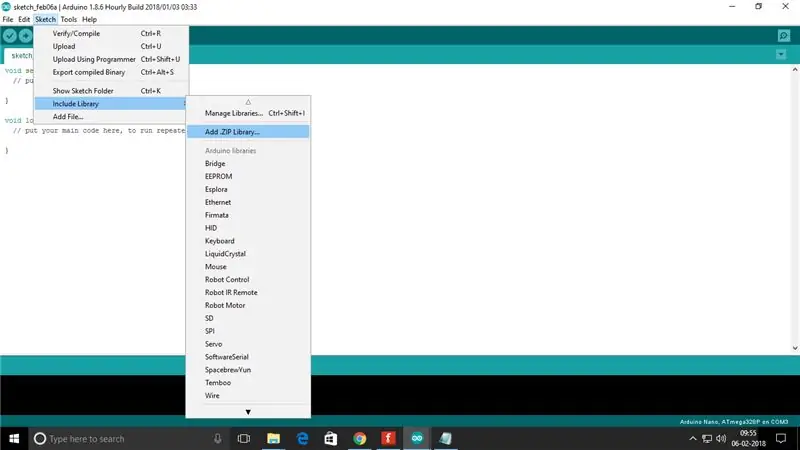
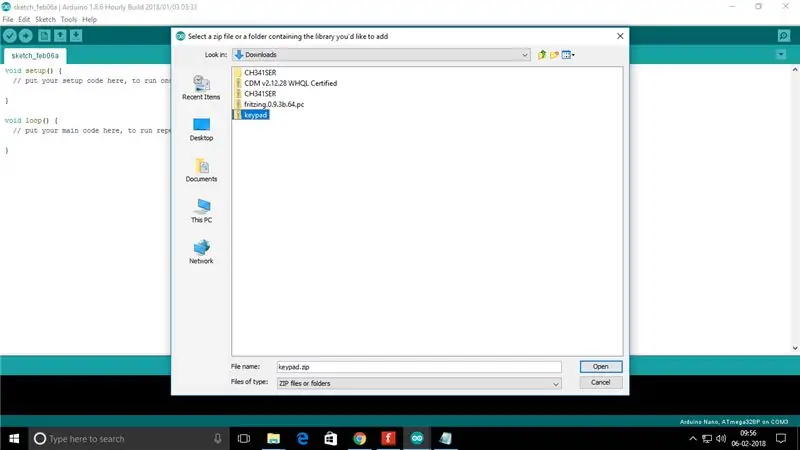
Para configurar el teclado matricial 4 * 4, necesitamos obtener la biblioteca de teclados desde el enlace dado en los requisitos
De acuerdo, resolución paso a paso (respectivas imágenes adjuntas) -
Enchufe el arduino
1) Abra el IDE
2) Vaya a las pestañas de bocetos y vaya a incluir biblioteca y luego agregue. ZIP Library
3) Navegue a su carpeta de descargas y abra keypad.zip para cargar la biblioteca
4) Luego, apresúrate a github AQUÍ y copia el código
5) Pegue el código en el IDE, seleccione su placa y puerto
6) Pulse SUBIR !!!!!! (Ctrl + U)
Paso 4: Finalización y prueba
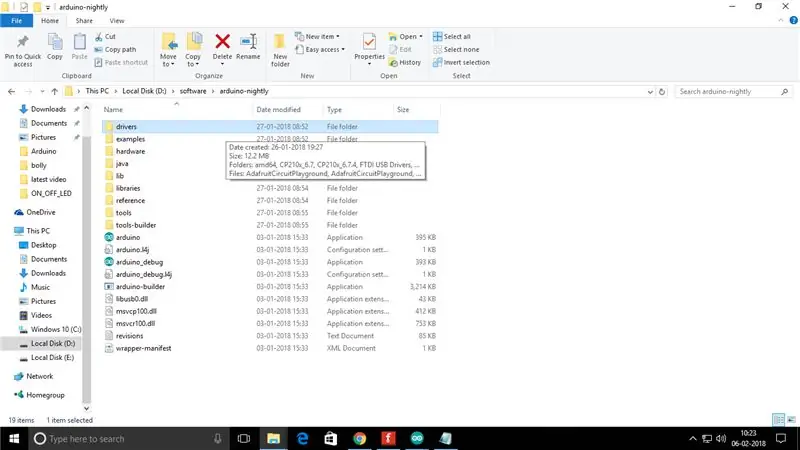

Su calculadora arduino está lista para algunos líos aritmáticos. ¡Empaquételo en una caja o cúbralo y comience a calcular!
Vea el funcionamiento de la Calculadora en este video adjunto !!!!
Paso 5: solución de problemas

Este paso es para principiantes.
1) Si no se detecta ningún puerto de comunicaciones
Obtenga los controladores de la carpeta nocturna de Arduino en la carpeta Controladores
2) Pantalla con mal-caracteres-
reemplace su teclado, los teclados se dañan fácilmente
3) La pantalla está en blanco
espere de 10 a 15 segundos. Si no recibe algunas palabras, revise el sistema de conexión.
4) ¿Más problemas?
Envíeme un correo electrónico. Intentaré sinceramente responder con una solución.
ID de correo electrónico: [email protected]
Recomendado:
Calculadora del factor común más alto: 6 pasos
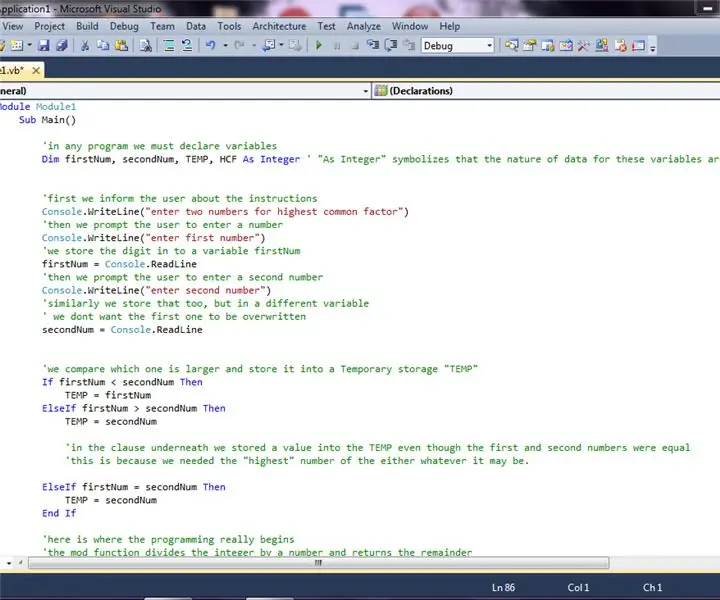
Calculadora del factor común más alto: muchos de mis amigos y niños a los que soy tutor tienen problemas para encontrar el factor común más alto (HCF) de cualquier grupo de números. Esto se debe principalmente a que en mi país la educación es realmente deficiente. los niños suelen recurrir al aprendizaje de memoria y a las reglas estrictas. En este
Cómo hacer una calculadora simple en Java: 10 pasos

Cómo hacer una calculadora simple en Java: esta es una introducción simple al lenguaje de programación Java destinada a personas con poco o ningún conocimiento de programación. Materiales: Computadora o computadora portátil (con Eclipse instalado) Puede instalar eclipse en https: // www. eclipse.org/downloads
Introducción a la calculadora Java simple: 9 pasos

Introducción a la calculadora simple de Java: Introducción a la calculadora simple de Java: En este proyecto, le enseñaremos cómo crear una calculadora simple en Java. Asumiremos que ya ha instalado Eclipse IDE (entorno de desarrollo integrado). Si aún no tiene este sof
Calculadora simple y estándar con CloudX: 5 pasos

Calculadora simple y estándar con CloudX: en este tutorial, aprenderemos cómo hacer una calculadora simple y estándar con CloudX, haga clic en Si no ha leído nada sobre la interfaz del teclado con CloudX antes, aquí, nuestro objetivo es enseñar usted sobre cómo puede desarrollar su propio ha
Arduino más barato -- Arduino más pequeño -- Arduino Pro Mini -- Programación -- Arduino Neno: 6 pasos (con imágenes)

Arduino más barato || Arduino más pequeño || Arduino Pro Mini || Programación || Arduino Neno: …………………………. SUSCRÍBETE A mi canal de YouTube para ver más videos ……. .Este proyecto trata sobre cómo conectar un arduino más pequeño y barato que haya existido. El arduino más pequeño y barato es arduino pro mini. Es similar a arduino
